word如何设置图片边缘透明
步骤一:首先我们提前下载安装好WORD软件在系统里,双击桌面图标打开进行主页面,系统自动新建一个空白文档,我们在菜单栏里找到插入选项。如下图所示:
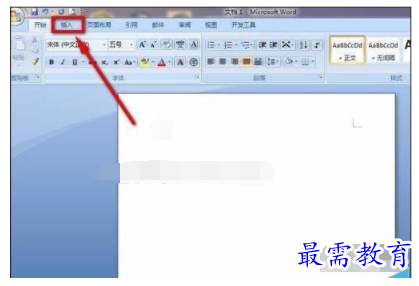
步骤二:点击“插入”选项后,我们看到插入选项的下方靠右有一个“图片”的选项,如下图所示:
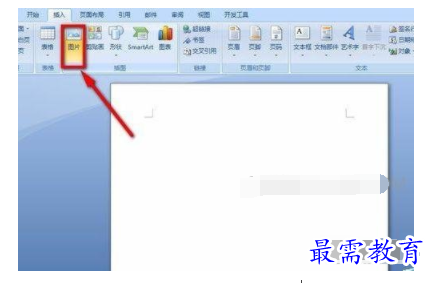
步骤三:然后我们在弹出来的对话框内找到我们所需要用到的图片,点击,然后确定。如下图所示:
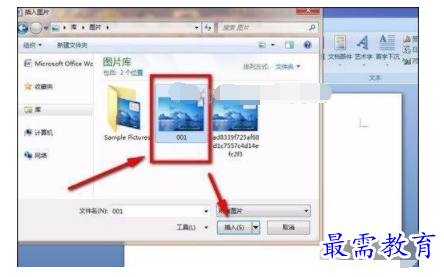
word如何设置图片边缘透明
步骤四:现在我们就看到图片已经插入到我们的页面里了,这时候我们的菜单栏下方的选项栏里有一个“图片效果”的选项,点击。如下图所示:

步骤五:点击“图片效果”之后,我们找到下方的“柔化边缘”选项,在弹出来的选项里跟具情况选择需要柔化的大小数值,我以柔化50磅为例。如下图所示:
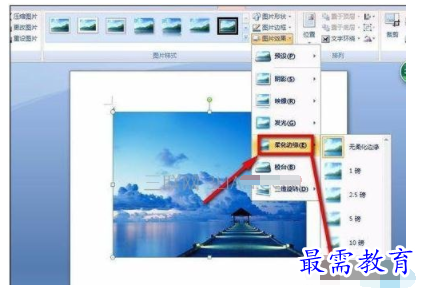
步骤六:现在我们看到我们刚才添加的图片已经有了边缘羽化的效果了,是不是比原图感觉好多了,那如果我们想把图片改变个形状怎么做呢?

步骤七:找到菜单栏上的“图片形状”的选项,如下图所标示的地方,点击进行。

步骤八:在弹出来的所有形状里找到我们所需要的图形形状,点击进行选择。
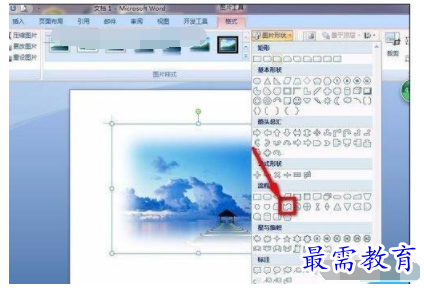
步骤九:看到了没,我刚才的图片成了这个样子,是不是更好看了呢,现在我们就设置一下图片格式进行排版吧!

步骤十:点击菜单栏上的“文字环绕”选项,然后在弹出来的选项框内找到我们所需要的环绕方法,如下图所示:
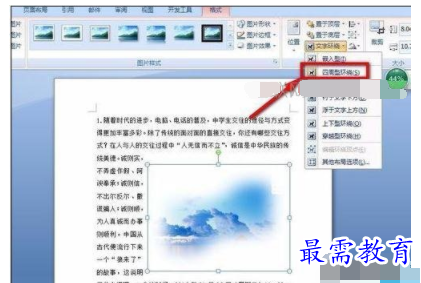
步骤十一:现在我们写好文字 ,可以进行细致的排版了。是不是很简单呢,不需要经过PS的处理直接在WORD里进行编辑,效果也是挺好。为我们的文字排版增添了不少色彩。





点击加载更多评论>>